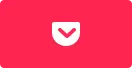解析ツールの権限付与マニュアル|GA4 / Search Console / GTMの安全な設定方法|東京のWEB制作会社・ホームページ制作会社|株式会社GIG
BLOG
ブログ
解析ツールの権限付与マニュアル|GA4 / Search Console / GTMの安全な設定方法
2025-08-07 制作・開発
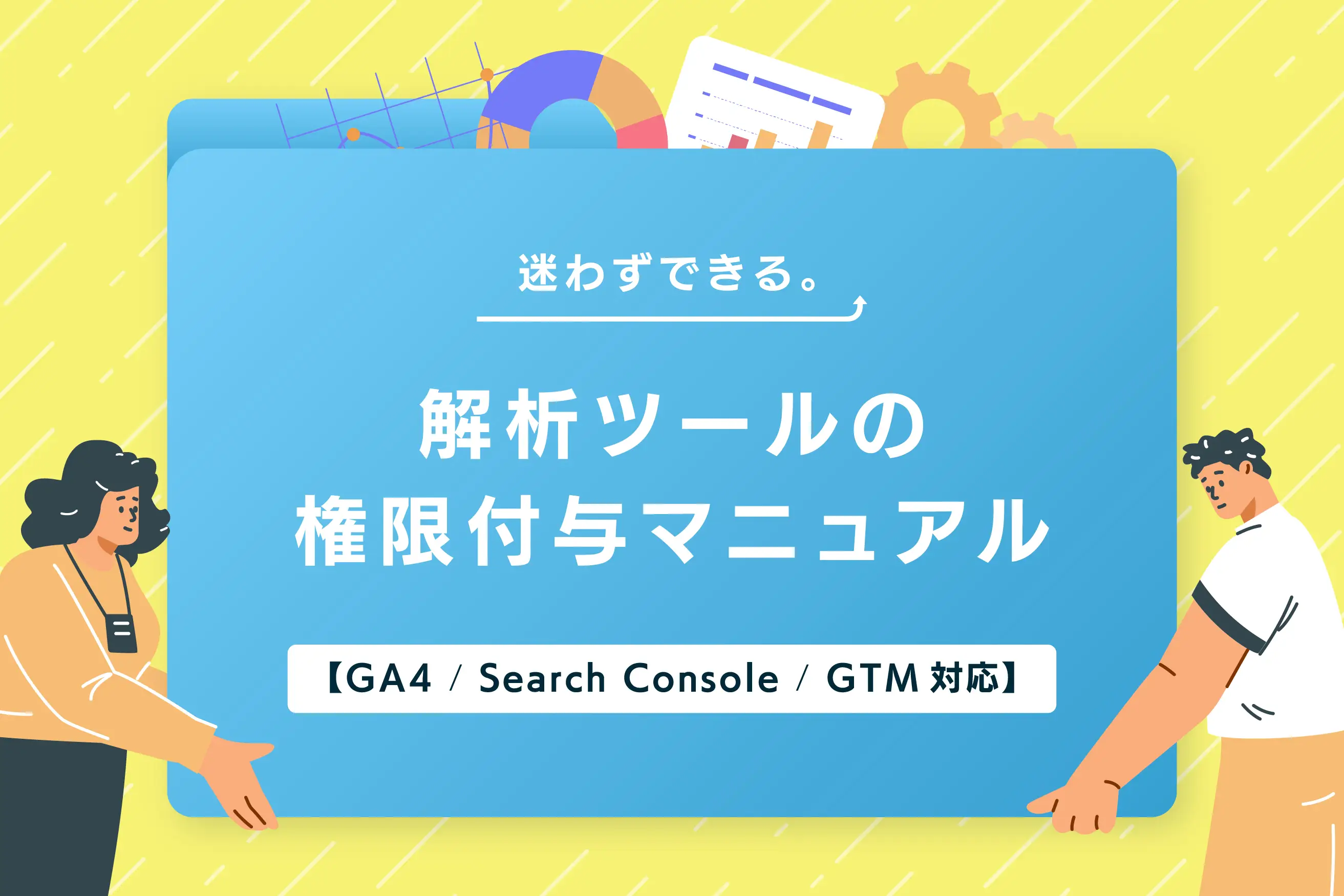
Webサイトの運用・改善を進めるうえで、解析ツールの活用は不可欠です。
しかし、GA4やSearch Console、Google Tag Managerは「権限設定」が適切でないと「必要な人が作業できない」「誰でもリスクのある操作ができる」という状況を招いてしまう可能性があります。
GA4、Search Console、Google Tag Managerのツールはいずれも、UIや設定の流れが異なり、慣れていないと「どの設定が正しいのか」混乱が生じる場面も少なくありません。
この記事では、各ツールでの権限設定をスムーズに進めていただけるように、GA4・Search Console・Tag Managerの設定手順と注意点をまとめました。実際の画面に沿って解説しているので、どなたでも迷わず設定いただけます。
解析ツールにおける「権限付与」とは?
解析ツールの権限付与とは、特定のユーザーに対してツールの操作・閲覧などを許可する設定です。プロジェクトに関わる関係者が適切な範囲でツールを利用できるようにすることは、作業の効率化と情報セキュリティの両立につながります。
例えば、GA4でのイベント設定、Search Consoleでのインデックス送信、GTMでのタグ修正などは、「閲覧者」の権限では実行できません。一方で、管理権限を広く与えすぎると、誤操作や意図しない設定変更が起こるリスクもあります。
したがって、「業務に必要な範囲で、適切な権限を、正しく付与する」ことが、非常に重要です。
誰にどの権限を付けるべき?一覧表
解析ツールの権限設計は、「誰が」「どのツールで」「どこまでの操作を行うか」によって最適な設定が異なります。以下は代表的なユーザーごとに、GA4、Search Console、GTMそれぞれで推奨される権限例です。
社内担当者(マーケティング・分析チーム)
目的:日常的なレポート閲覧やデータ分析
GA4:閲覧者または分析者。設定変更が必要な場合は編集者を検討。
Search Console:フルユーザー。主要なレポート確認やインデックス申請が可能。
GTM:読み取り。閲覧のみに留めることで操作ミスを防止。
外部パートナー
目的:タグ実装、イベント設定、計測環境の整備
GA4:編集者。イベント設定やカスタムディメンションの設定が可能。
Search Console:フルユーザー。分析やレポート確認のために十分。
GTM:編集+公開。タグ追加〜公開作業まで一貫して対応可能な権限が必要。
情報システム部門・管理者
目的:アカウント管理、ユーザー権限管理、ツール設定全般
GA4:管理者またはアカウント所有者。
Search Console:所有者。ドメイン認証や設定変更などに必要。
GTM:管理者。組織全体のコンテナ設定やアカウント構成の調整が可能。
【ツール別】マーケター・アクセス解析担当・外部パートナーに付与すべき権限とその理由
GA4:編集者以上
GA4(Google Analytics 4)では、「閲覧」「分析者」「編集者」「管理者」など複数の権限レベルが用意されています。単にレポートを見るだけなら「閲覧者」や「分析者」でも可能ですが、イベントの設定や計測タグの確認、データの整理などを行うには「編集者」権限が必要になります。
また、GA4では「アカウントレベル」と「プロパティレベル」で権限が分かれているため、基本的にはプロパティ単位での権限付与が現実的です。編集や施策実行が想定される場合は、最初から「編集者」を付与しておくとスムーズです。
権限レベル | できること |
閲覧者(Viewer) | レポートの閲覧、探索、分析データの確認 |
分析者(Analyst) | レポートのカスタマイズ、探索の保存、共有 |
編集者(Editor) | イベント設定、コンバージョン設定、接続・リンク設定、カスタムディメンションの管理 |
管理者(Administrator) | ユーザー管理、すべての設定変更、アカウント・プロパティ管理 |
Search Console:フルユーザー
Search Consoleでは「所有者」「フルユーザー」「制限付きユーザー」の3つの権限があります。サイトの設定管理などを行うのは所有者のみですが、日常的な運用やレポート閲覧には「フルユーザー」で十分です。
「フルユーザー」は検索パフォーマンスやカバレッジの確認、インデックス登録のリクエストなど主要な操作が可能で、実務担当者にはこの権限が最も適しています。一方「制限付きユーザー」は閲覧可能な情報が制限されているため、利用シーンは限られます。
外部関係者や支援チームへの共有の際は、「所有者」を渡さず「フルユーザー」までに留めるのが安全です。
権限レベル | できること |
制限付きユーザー | レポートの閲覧のみ(カバレッジ検索パフォーマンスなど) |
フルユーザー | レポート閲覧、インデックス登録リクエスト、設定変更(URL削除など) |
所有者(Verified Owner) | ユーザー管理、プロパティ削除、ドメイン認証の設定含むすべての操作が可能 |
Tag Manager:公開
GTM(Google Tag Manager)には「読み取り」「編集」「承認」「公開」の4段階の権限があります。閲覧だけであれば「読み取り」で十分ですが、タグの設定作業には「編集」権限が必須です。
さらに、実際に変更を本番環境に反映するには「公開」権限が必要です。「編集」だけでは作業はできても反映できないため、作業担当者には「編集+公開」のセットが前提となります。
レビューのみ行いたい立場であれば「承認」だけでも対応できますが、作業を分担する場合は明確な役割分担と権限設計をしておくと安心です。
権限レベル | できること |
読み取り(Read) | コンテナ内のタグやトリガーの内容確認おみ可能 |
編集(Edit) | タグ・トリガー・変数の作成・編集(ただし公開は不可) |
承認(Approve) | 他ユーザーが作成した変更内容の承認操作(公開権限はなし) |
公開(Publish) | 変更の本番反映、バージョンの作成・公開操作 |
管理者(Admin) | ユーザー管理、アカウント設定などを含む全権限 |
【手順付き】権限付与の方法をツール別に解説
Google Analytics 4の設定方法(5ステップ)
GA4にログインし、対象プロパティを開きます。
左下の「管理(Admin)」をクリックします。
「プロパティのアクセス管理(Property Access Management)」を選択します。
右上の「+」マーク →「ユーザーを追加」を選択します。
指定メールアドレスを入力し、「編集者」権限にチェックを入れて追加をクリックします。
注意点:
- メールアドレスはGoogleアカウントである必要があります。
誤って「管理者」に設定しないよう注意しましょう。
Google Search Consoleの設定方法
- Search Consoleにアクセスし、対象プロパティを選びます。
左側メニューの「設定」→「ユーザーと権限」を選択します。
「ユーザーを追加」をクリックします。
指定メールアドレスを入力し、「フルユーザー」を選択して追加をクリックします。
注意点:
所有者権限の付与にはドメイン認証が必要となるため、一般的には不要です。
Google Tag Managerの設定方法
GTMにログインし、該当コンテナを選択します。
上部ナビゲーションの「管理」→「ユーザー管理」をクリックします。
「+」から「ユーザーを追加」を選択します。
指定メールアドレスを入力し、「コンテナの権限」を選択します。
「公開」と「編集」を選択し、完了をクリックします。
「コンテナの権限」が公開になっていることを確認し、「招待する」をクリックします。
注意点:
権限付与後、作業開始前に動作確認を行うと安心です。
よくあるミスとトラブルを防ぐために
権限設定は一見シンプルに見えますが、実際の運用現場ではさまざまなミスやトラブルが起こり得ます。ここでは、特に発生しやすいケースとその防止策についてまとめます。
アクセスできない/見えない原因と対処法
メールアドレスの誤入力:半角・全角の違い、表記ゆれ、打ち間違いが原因で反映されないことがあります。事前にコピペではなく確認を入れましょう。
対象プロパティやコンテナの選択ミス:GA4で別プロパティ、GTMで別コンテナに付与しているなどのケース。複数のアカウントを扱う場合は特に注意が必要です。
反映のタイムラグ:ツールによっては、付与後すぐにアクセスできないことがあります。数分~数時間のラグを想定し、すぐにアクセスできなくても慌てず確認しましょう。
権限を間違って付けてしまった場合の対応
ツール内から修正・削除可能:各ツールの「ユーザー管理」画面から、権限の変更や削除がいつでも可能です。設定後に気づいた場合でも対応できます。
セキュリティリスクの最小化:不要な権限は定期的に棚卸しし、不要ユーザーの削除や権限縮小を行うことが重要です。特に、外部パートナーとの契約終了時は必ず見直しましょう。
その他注意しておきたいこと
管理者アカウントの所在が不明:アクセス付与を依頼したいのに、誰が管理しているかわからないケースがあります。日頃から管理者情報は把握・共有しておきましょう。
設定内容のスクリーンショットを残しておく:権限を付けた際の設定画面を保存しておくと、トラブル時の確認がスムーズになります。
依頼時の情報不足:権限を付けたい相手のメールアドレスが間違っていたり、ツール側で該当アカウントが存在しなかったりすると、設定ができません。事前確認は必須です。
これらのポイントを押さえることで、設定ミスやコミュニケーションの行き違いを防ぎ、スムーズかつ安全な環境構築につながります。
まとめ|安全・スムーズな権限設定でプロジェクトを加速
解析ツールの権限設定は、プロジェクトをスムーズにスタートさせるための土台となる作業です。関係者が適切な操作を行えるようにする一方で、誤操作やセキュリティリスクを防ぐためには、誰に・どの権限を・どこまで許可するかを丁寧に設計する必要があります。
GA4、Search Console、GTMといった主要な解析ツールは、それぞれ異なる権限体系を持っていますが、基本となる考え方は「必要な範囲に限定してアクセスを許可する」ことです。
本記事の手順やガイドラインを活用いただくことで、社内外の関係者と円滑に連携を進めつつ、安全性の高い運用環境を構築することが可能です。

GIG BLOG編集部
株式会社GIGのメンバーによって構成される編集部。GIG社員のインタビューや、GIGで行われたイベントのレポート、その他GIGにかかわるさまざまな情報をお届けします。